Mengeset Pencetakan Amplop
Prosedur untuk melaksanakan pencetakan amplop adalah sebagai berikut:
Muatkan amplop pada pencetak
Pilih tipe media
Pilih Amplop(Envelope) dari Setelan yang Biasa Digunakan(Commonly Used Settings) pada tab Pengesetan Cepat(Quick Setup).
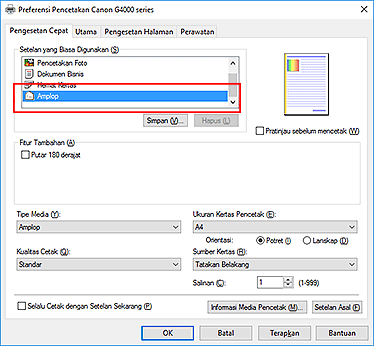
Pilih ukuran kertas
Ketika kotak dialog Setelan Ukuran Amplop(Envelope Size Setting) ditampilkan, pilih Amplop Com 10(Envelope Com 10), Amplop DL(Envelope DL), Yougata 4 105x235mm(Yougata 4 4.13"x9.25"), atau Yougata 6 98x190mm(Yougata 6 3.86"x7.48"), dan kemudian klik OK.
Set orientasi
Untuk mencetak alamat secara horizontal, pilih Lanskap(Landscape) untuk Orientasi(Orientation).
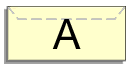
 Catatan
Catatan- Jika Yougata 4 105x235mm(Yougata 4 4.13"x9.25"), Yougata 6 98x190mm(Yougata 6 3.86"x7.48"), Amplop Com 10(Envelope Com 10), atau Amplop DL(Envelope DL) dipilih untuk Ukuran Kertas Pencetak(Printer Paper Size), pencetak memutar kertas 90 derajat ke kiri untuk mencetak, tanpa menghiraukan setelan Putar Kiri 90 derajat ketika orientasi adalah [Lanskap](Rotate 90 degrees left when orientation is [Landscape]) untuk Setelan Kustom(Custom Settings) pada tab Perawatan(Maintenance).
Pilih kualitas cetak
Pilih Tinggi(High) atau Standar(Standard) yang sesuai dengan tujuan Anda untuk Kualitas Cetak(Print Quality).
Klik OK
Ketika Anda melaksanakan pencetakan, informasi dicetak pada amplop.
 Penting
Penting
- Ketika Anda melaksanakan pencetakan amplop, pesan petunjuk ditampilkan.
Untuk menyembunyikan pesan petunjuk, tandai kotak centang Jangan tunjukkan pesan ini lagi(Do not show this message again).
Untuk menampilkan petunjuk lagi, klik tombol Tampilkan Status Pencetak(View Printer Status) pada tab Perawatan(Maintenance), dan mulai Monitor Status Canon IJ.
Kemudian klik Pencetakan Amplop(Envelope Printing) dari Tampilkan Pesan Petunjuk(Display Guide Message) pada menu Opsi(Option) untuk memfungsikan setelan.
 Catatan
Catatan
- Jika setelan kertas pada pengandar pencetak berbeda dari informasi kertas yang didaftarkan pada pencetak, kesalahan mungkin terjadi. Untuk petunjuk tentang apa yang harus dilakukan jika terjadi kesalahan, lihat "Setelan Kertas".
Untuk memeriksa setelan pencetak saat ini atau untuk menerapkan setelan pencetak ke pengandar pencetak, klik Informasi Media Pencetak...(Printer Media Information...) dari tab Pengesetan Cepat(Quick Setup), dan tentukan setelan dalam kotak dialog yang muncul.
Untuk detail mengenai informasi kertas yang akan didaftarkan pada pencetak, lihat hal-hal berikut ini:

